Al giorno d’oggi, nel pieno dell’era digitale, le organizzazioni fanno costante ricorso alle reti informatiche per svolgere le operazioni quotidiane. Man mano che crescono le dimensioni e la complessità di queste reti, diventa sempre più importante tenere traccia di tutti i dispositivi connessi. È qui che entra in gioco l’audit del dominio di Active Directory.
L’audit dei computer offre numerosi vantaggi. Con Total Network Inventory (TNI), gli amministratori possono creare rapidamente e senza difficoltà un elenco delle risorse informatiche in Active Directory (AD) e ottenere preziose informazioni sullo stato della loro rete. Le funzionalità di reportistica del software facilitano la generazione di rapporti dettagliati sull’inventario hardware e software, lo stato della sicurezza e altro ancora.
Questi rapporti possono essere utilizzati per identificare potenziali problemi e ottimizzare la rete per migliorarne le prestazioni. Ad esempio, analizzando i risultati dell’audit dei computer, gli amministratori sono in grado di identificare dispositivi con software obsoleto o vulnerabilità di sicurezza e adottare misure correttive prima che si manifesti un problema.
Inoltre, la funzione di mappatura della rete in Total Network Inventory fornisce una rappresentazione visiva della rete, facilitando la comprensione della sua struttura e l’identificazione di potenziali colli di bottiglia o aree da migliorare.
Sebbene sia possibile eseguire manualmente l’audit di Active Directory, è un processo che richiede tempo ed è soggetto a errori. Fortunatamente, esistono soluzioni software che possono automatizzare il processo di inventario dei computer in Active Directory e renderlo molto più efficiente. Una di queste soluzioni è Total Network Inventory.
Total Network Inventory è progettato per organizzazioni di qualsiasi dimensione che devono tenere traccia dei loro computer in Active Directory. Dal piccolo ufficio con una dozzina di computer alla grande impresa con migliaia di dispositivi, TNI può aiutarti a semplificare il processo di inventario dei computer in AD.
Total Network Inventory è una soluzione completa per l’inventario dei computer negli ambienti Active Directory. Può eseguire i seguenti compiti:
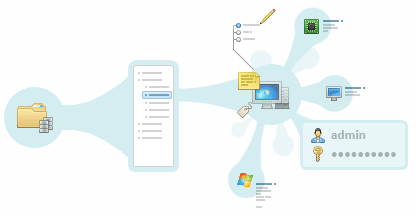
Per avviare un’analisi della rete, specifica un’unità organizzativa (UO) dal dominio di Active Directory e clicca sul pulsante di avvio. Riceverai rapidamente un elenco di tutti i computer che soddisfano i criteri prestabiliti. Il tempo necessario per completare l’analisi dipende dal numero di dispositivi connessi alla rete, anche se in genere l’operazione richiede solo pochi minuti. Una visualizzazione intuitiva mostra l’avanzamento della scansione.
Total Network Inventory può fornire informazioni dettagliate su ciascun dispositivo della rete, tra cui:
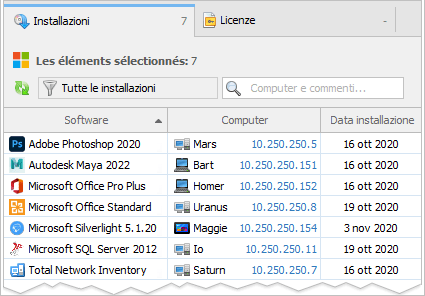
Prima di iniziare il processo di scansione, è possibile configurare la sincronizzazione di Total Network Inventory con Active Directory dal menu delle impostazioni, specificando il controller di dominio. Nella stessa sezione, puoi anche configurare altre impostazioni per controllare, ad esempio, cosa vuoi sincronizzare (computer o utenti) e quali azioni intraprendere con i computer che sono stati rilevati nella rete ma non risultano presenti in AD.
Dopo aver aggiunto l’elenco delle attività di scansione e specificato i nodi da analizzare, è possibile avviare il processo di sincronizzazione. Per Active Directory, i nodi possono essere specificati utilizzando l’indirizzo IP o il nome del controller di dominio con il prefisso “AD:” (ad esempio, “AD:10.0.0.1” o “AD: nome del server”). Il rapporto generato conterrà informazioni dalle colonne “Posizione” e “Descrizione” se l’amministratore del dominio ha compilato questi dettagli.
Una volta completato il processo di scansione, alcuni dispositivi potrebbero apparire nel programma come segnaposto (stub). Questi sono creati per i computer trovati in Active Directory ma non scansionati. Per tali computer verranno visualizzate solo informazioni di base, incluse la descrizione, la posizione e la versione del sistema operativo. Questi stub possono essere scansionati nuovamente in un secondo momento per ottenere informazioni complete.
Se stai cercando una soluzione completa per l’inventario dei computer in Active Directory, Total Network Inventory 6 Professional è la scelta perfetta. Con le sue funzionalità avanzate e l’interfaccia intuitiva, TNI rende facile tenere traccia di tutti i dispositivi sulla tua rete e garantire che la tua infrastruttura IT sia sicura, conforme e ottimizzata per le prestazioni.
Alcune delle principali caratteristiche di TNI 6 Professional includono:
Che tu sia un piccolo imprenditore, un amministratore IT o un Managed Service Provider, Total Network Inventory 6 Professional offre gli strumenti necessari per semplificare il processo di inventario dell’hardware dei computer in Active Directory e assumere il controllo della tua rete.